Skype中如何添加好友:详细步骤指南
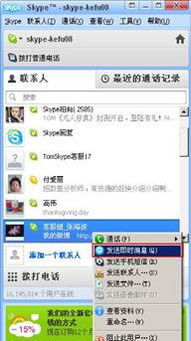
Skype是一款全球知名的即时通讯软件,它不仅支持语音通话,还提供了视频通话、文字消息、文件传输等多种功能。添加好友是使用Skype进行交流的第一步,以下是详细的添加好友步骤指南。
1. 打开Skype软件
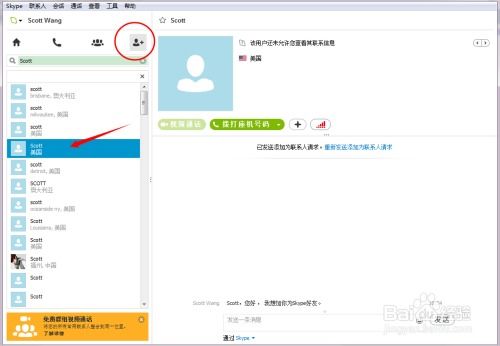
首先,确保你已经安装了Skype软件。在电脑上,你可以通过双击桌面上的Skype图标或者从开始菜单中找到并打开它。在移动设备上,打开Skype应用即可。
2. 进入联系人界面
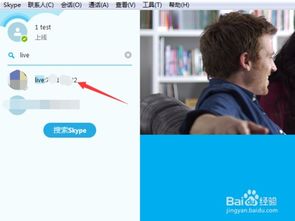
3. 添加联系人
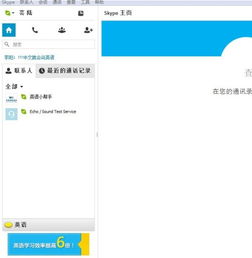
在联系人界面中,找到并点击左上角的“添加联系人”按钮,通常是一个带有“+”号的图标。这会打开一个添加联系人的对话框。
4. 搜索好友
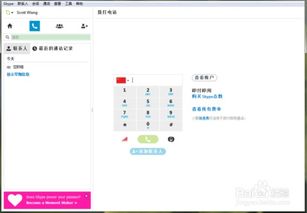
在添加联系人的对话框中,你可以通过以下几种方式搜索好友:
通过Skype ID:如果你知道好友的Skype用户名,可以直接输入。
通过电子邮件地址:如果你有好友的电子邮件地址,也可以输入。
输入相关信息后,点击“搜索”按钮,Skype会根据你提供的信息搜索匹配的好友。
5. 选择并添加好友
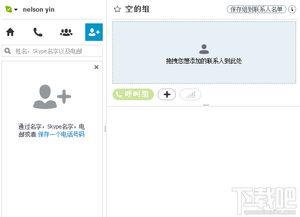
搜索结果会显示匹配的好友列表。找到你想要添加的好友后,点击他们的名字,然后点击“添加到联系人”按钮。这样,你的好友就会被添加到你的联系人列表中。
6. 发送好友请求
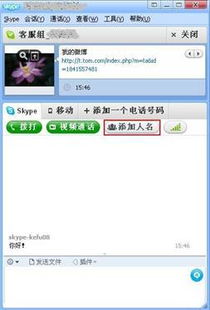
添加好友后,系统会自动发送一个好友请求。你的好友会收到通知,并可以选择接受或拒绝你的请求。
7. 等待好友接受
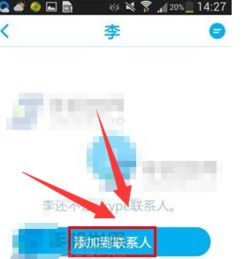
发送好友请求后,你需要等待你的好友接受。一旦他们接受了你的请求,你们就可以开始交流了。
8. 批量导入联系人
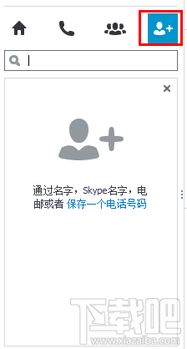
如果你有大量的联系人需要添加,可以使用Skype的批量导入功能。在联系人菜单中选择“导入联系人”,然后选择你希望从中导入联系人的服务,如Facebook、Outlook等。输入相应的用户名和密码,Skype会自动导入拥有Skype账号的所有联系人。
9. 其他添加好友方式
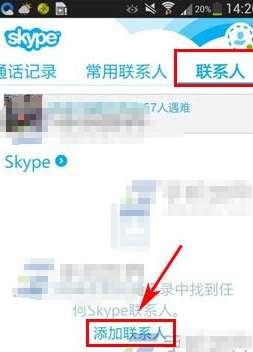
除了上述方法,你还可以通过以下方式添加好友:
通过Skype目录:在搜索栏中输入关键词,Skype会显示匹配的用户,你可以直接添加他们。
通过邀请Skype提供了邀请链接,你可以将链接发送给你的朋友,让他们通过链接直接加入你的联系人列表。
通过以上步骤,你可以在Skype中轻松添加好友。无论是通过搜索、导入还是其他方式,Skype都提供了便捷的添加好友功能,让你与朋友、家人和同事保持联系。
